Integrazione con Magento PayPal: la soluzione all-in-one per soddisfare le esigenze della tua attività in crescita
Pubblicato: 2022-05-04PayPal è uno dei sistemi di elaborazione dei pagamenti online più conosciuti al mondo. Di conseguenza, includerlo nel checkout del tuo negozio Magento lo renderà più attraente per i clienti.
Inoltre, per entrambe le parti, il pagamento con PayPal è più sicuro. I clienti possono effettuare un pagamento in sicurezza utilizzando la propria carta di credito o conto PayPal e i rivenditori possono essere certi che PayPal gestirà la transazione. Inoltre, Magento offre una varietà di opzioni di pagamento PayPal, rendendolo ancora più adattabile e versatile. Quindi, in questo post, imparerai come configurare Magento PayPal .
Come applicare l'integrazione con Magento PayPal?
Devi prima creare un "Conto aziendale PayPal" o un "Conto PayPal Payflow" per utilizzare PayPal come opzione di pagamento.
Esaminiamo come configurare un conto PayPal prima di entrare nelle alternative di pagamento PayPal.
Per aprire un conto commerciante PayPal, procedi nel seguente modo:
- Vai su manager.paypal.com e accedi al tuo account.
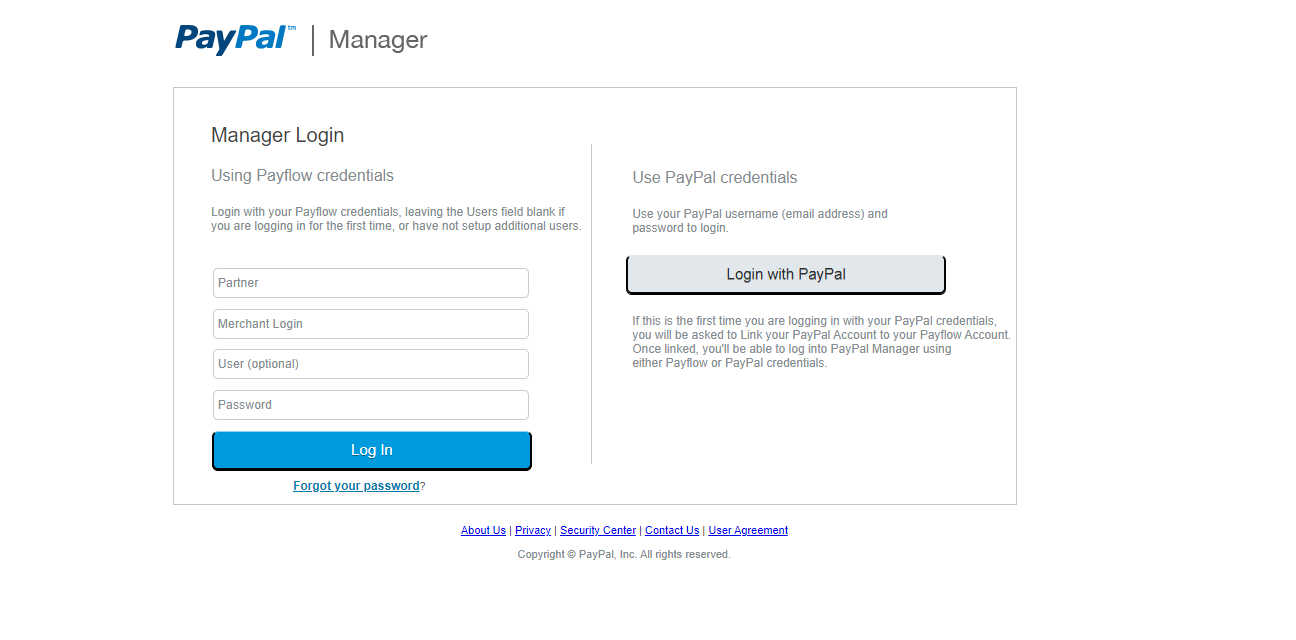
- Seleziona Impostazioni servizio => Pagine di pagamento ospitate => Configurazione dal menu a discesa.
- Assembla le seguenti configurazioni:
- AV – No
- CSC – No
- Abilita token di sicurezza – Sì
- Salva modifiche
Dopo aver impostato il tuo conto commerciante PayPal, puoi iniziare ad accettare pagamenti PayPal sul tuo negozio Magento 2.
Ora torneremo alle altre opzioni di pagamento PayPal.
Imposta Magento PayPal Payments Advanced
PayPal Payments Advanced, a differenza di PayPal Express Payment, consente ai clienti di pagare con una carta di credito o di debito mentre sono ancora sul tuo sito web. I clienti senza account PayPal possono completare gli ordini poiché la pagina di pagamento è impostata nella procedura di pagamento.
PayPal è conforme allo standard PCI e offre un'opzione di pagamento sicura a molti clienti. Quello che i clienti devono fare è fare clic sul pulsante Paga ora sul sito PayPal, compilare il modulo ospitato da PayPal o i pulsanti Paga con PayPal e procedere al pagamento utilizzando PayPal Express.

Fornisce inoltre Paypal Express per la tua comodità, oltre alle opzioni necessarie, di base e avanzate.
Per configurare Magento PayPal Payments Advanced:
Passaggio 1: configura le impostazioni richieste da PayPal
- Inserisci l'indirizzo email collegato al tuo conto commerciante PayPal.
- Imposta l'ID partner nel campo Partner, il nome di accesso utente in Fornitore e qualsiasi altro ID utente collegato al tuo account nel campo ID utente.
- Inserisci la password per il tuo conto PayPal.
- Se desideri eseguire transazioni di test nella sandbox, consenti la modalità di test.
Nota: durante il test, utilizza solo i dati della carta di credito forniti da PayPal e disattiva la modalità test prima di andare in diretta.
- Consenti il proxy se stai utilizzando un server proxy per collegare Magento e PayPal. Imposta Host proxy e Posta anche in questo scenario.
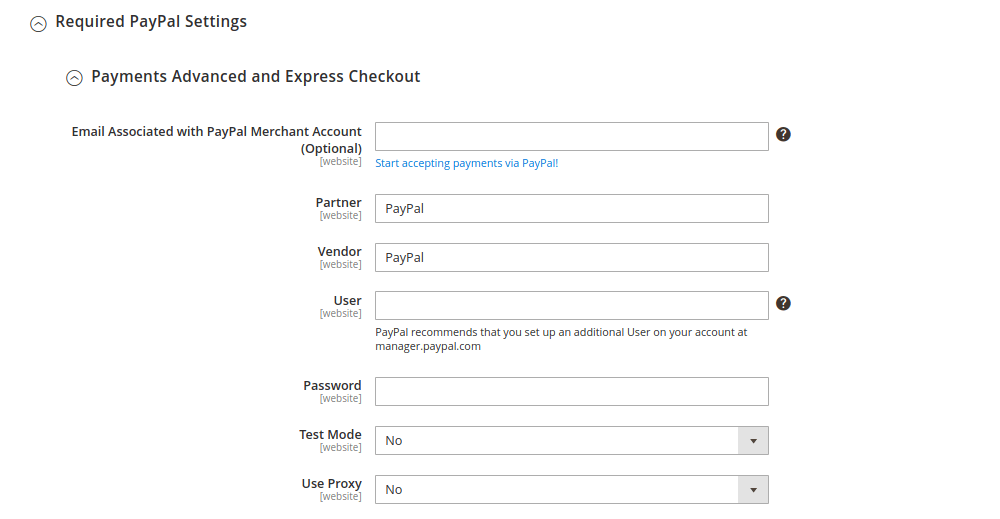
Passaggio 2 : compila le impostazioni di base
- Inserisci il titolo che apparirà nella pagina di checkout.
- Imposta l'ordinamento per il metodo di pagamento avanzato di PayPal, che determina dove verrà inserito tra gli altri metodi di pagamento.
- Scegli un'azione di pagamento.
Autorizzazione : significa che l'ordine è stato approvato, ma i fondi sono stati sospesi. I fondi devono essere "catturati" dal commerciante.
Vendita – Il denaro viene immediatamente detratto dal conto del cliente dopo la vendita.
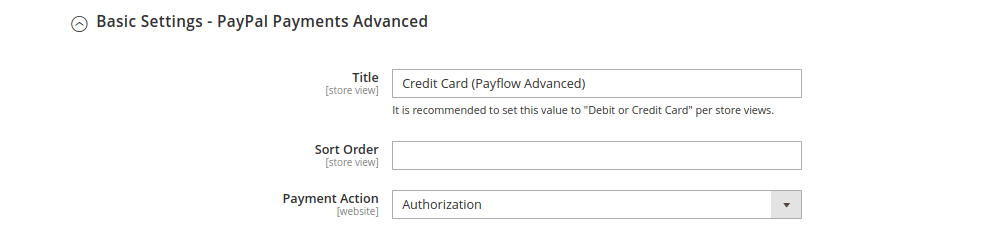
Passaggio 3: guarda le Impostazioni avanzate
- Per nazioni specifiche o tutte consentite , seleziona l'opzione Pagamento applicabile da .
- Se scegli l' opzione Nazioni specifiche , devi scegliere quali paesi desideri includere.
- Per salvare la comunicazione del sistema di pagamento in un file di registro, abilitare Modalità debug .
- Per verificare l'host, abilitare la verifica SSL.
- Selezionare se è richiesta o meno la voce CVV e se la voce CVV è modificabile o meno.
- Nella sezione Invia e-mail di conferma , scegli se desideri inviare o meno una notifica e-mail di ordine a un cliente.
- Nel metodo URL per Annulla URL e Restituisci URL , fornisci il metodo per lo scambio di informazioni sulla transazione con il servizio PayPal.
GET — recupera le informazioni prodotte dal processo.
POST : offre un blocco dati per l'elaborazione dei dati, ad esempio le informazioni inserite in un modulo.
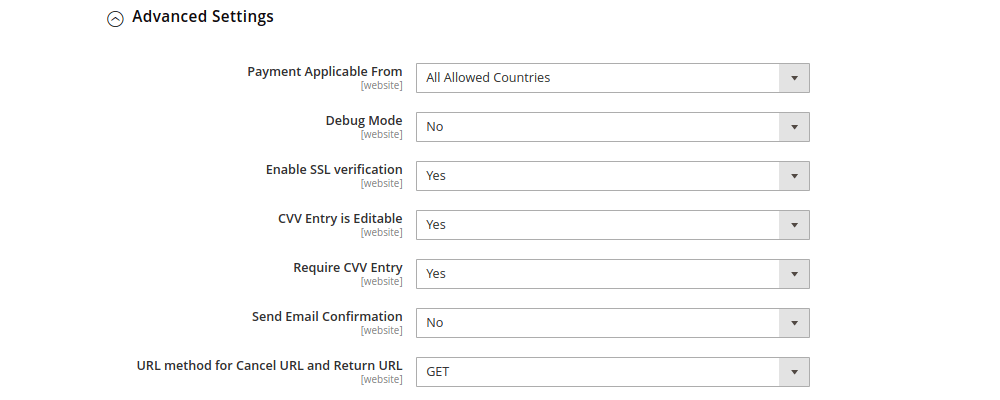
Devi anche completare le impostazioni del rapporto di transazione richieste da PayPal e l' esperienza frontend .
Passaggio 4: configurare le opzioni del rapporto di liquidazione
- Compila i campi SFTP Login e Password .
- Per testare le transazioni prima della pubblicazione, abilita la modalità sandbox .
- Impostare il nome host o l'indirizzo IP dell'endpoint personalizzato , nonché il percorso personalizzato per salvare i report.
- Per creare report in base a una pianificazione, abilitare Recupero automatico .
- Nell'area Programma , specifica la frequenza con cui avverrà il recupero, nonché l' ora del giorno .
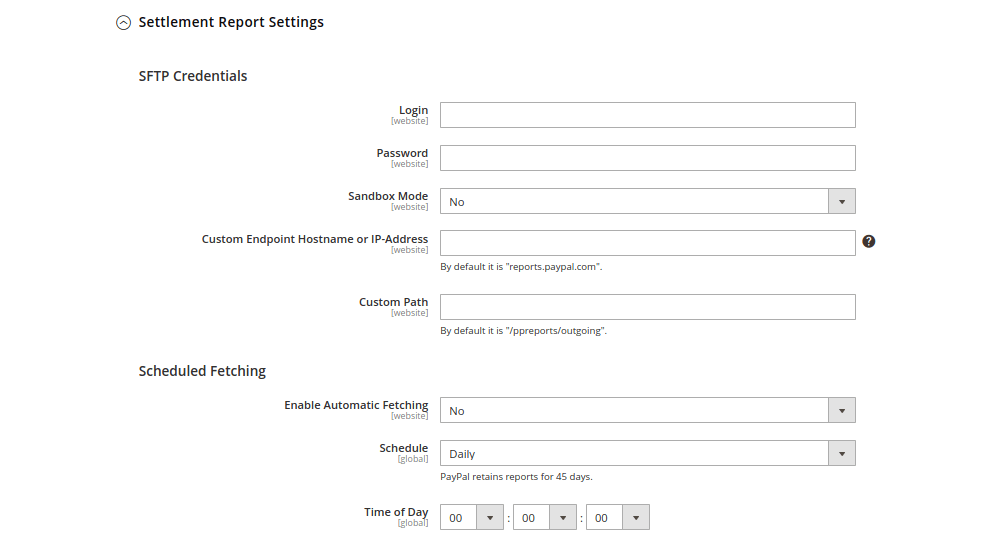
Passaggio 5: modifica i pulsanti, il logo e gli stili di pagina di PayPal nell'area Esperienza frontend
- Scegli il logo del prodotto PayPal dal menu a tendina.
- Crea uno stile di pagina.
- Immettere l'URL per l'immagine di intestazione. Sarà visibile nell'angolo in alto a sinistra della pagina di pagamento (max 750×90).
- Impostare i codici di sei caratteri per i colori di sfondo dell'intestazione, del bordo dell'intestazione e della pagina senza il [#] .
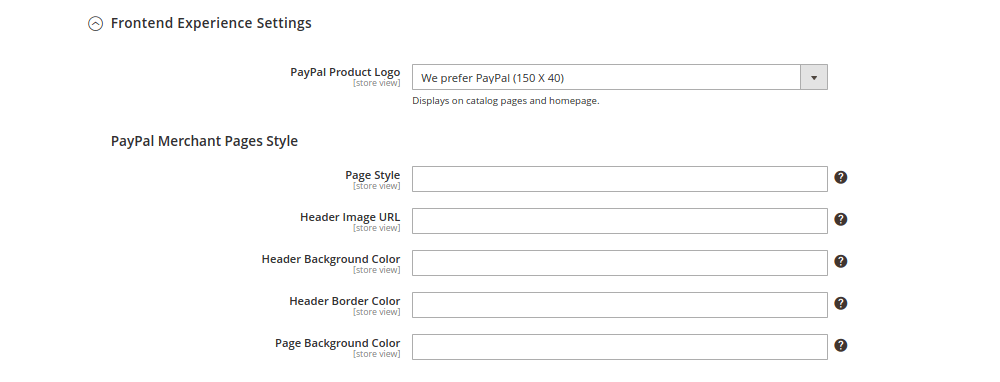
- I pulsanti Smart Checkout, Prodotto, Carrello e Mini carrello possono essere tutti personalizzati.
- Scegli un'etichetta, un layout, una forma e un colore .
- Se necessario, disabilita le Opzioni di finanziamento .
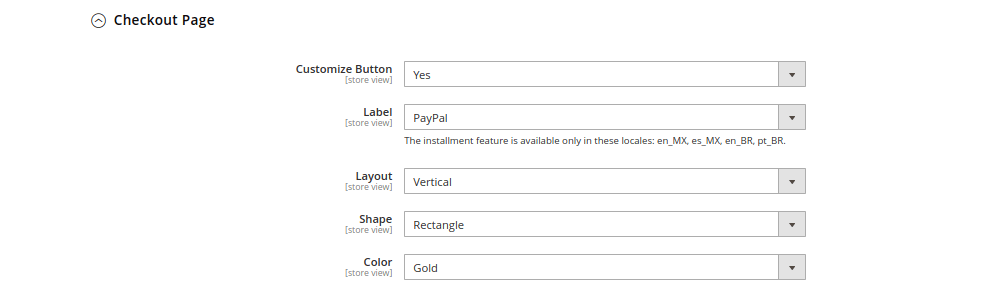
Ciò conclude la sezione Pagamenti PayPal avanzati; ora passiamo alle opzioni rimanenti.
Configurazione Magento PayPal Payments Pro
Un'altra opzione di Magento PayPal è PayPal Payments Pro. È la combinazione ideale di comodità di pagamento, gestione dell'account commerciante e un'esperienza di pagamento completamente personalizzabile.
È incluso anche il pagamento rapido PayPal . Ma è esclusivo negli Stati Uniti, nel Regno Unito e in Canada.

I clienti possono continuare sul tuo sito web o essere trasferiti alla pagina di pagamento dopo aver effettuato un ordine utilizzando PayPal Direct Payment — PayPal Payments Pro o PayPal Express Checkout.
Per configurare Magento PayPal Payments Pro, segui questi passaggi:
Passaggio 1 : sotto altre soluzioni di pagamento PayPal è dove troverai PayPal Pro.
Passaggio 2 : per Payments Pro e Express Checkout, configura le impostazioni PayPal richieste . Sono identici a PayPal Advanced.
- Inserisci l' e-mail del conto commerciante PayPal , che dovrebbe corrispondere all'indirizzo e-mail nel tuo conto commerciante PayPal.
- Inserisci il tuo ID partner PayPal , Venditore come nome di accesso utente e Utente come ID dell'utente aggiuntivo con cui stai condividendo il tuo conto PayPal.
- Inserisci la password per il tuo conto PayPal.
- Se necessario, abilitare Modalità test e Proxy .
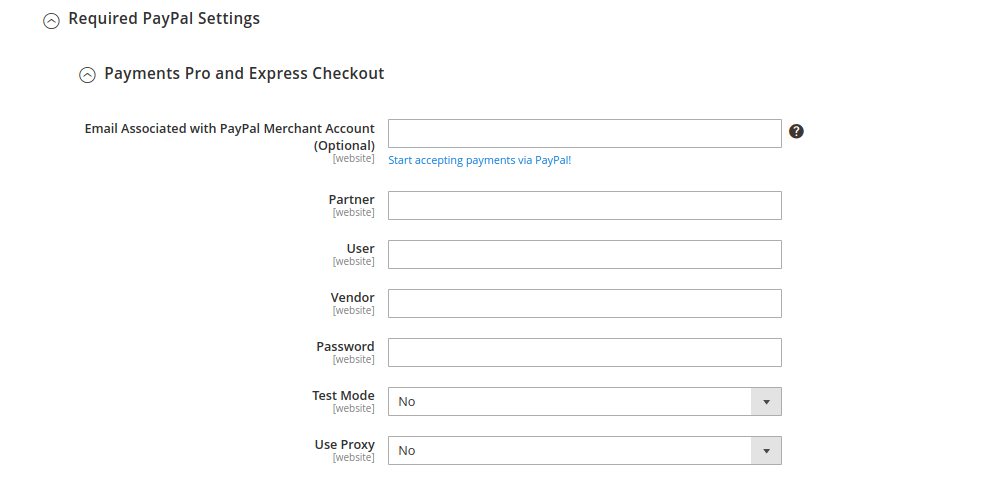
- Questa soluzione dovrebbe essere abilitata
- Se lo desideri, puoi consentire il credito PayPal
- Per archiviare in modo sicuro le informazioni di pagamento/credito del cliente, abilitare l' opzione Vault abilitato . I clienti non dovranno reinserire le loro informazioni ogni volta che effettuano un ordine se scegli di salvarle
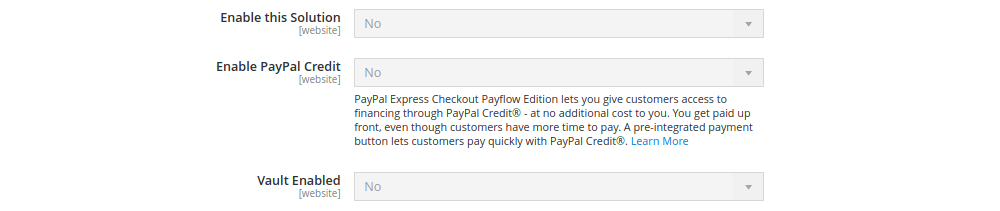
Passaggio 3 : configura le impostazioni di base di PayPal Payment Pro

- Imposta il titolo di PayPal Pro, che verrà visualizzato durante il checkout. Impostalo su carta di debito o di credito, secondo Magento.
- Immettere il titolo del deposito.
- Se disponi di più metodi di pagamento, specifica l'ordinamento e l'azione di pagamento.
- Per accettare pagamenti sul tuo negozio, seleziona i Tipi di carta di credito consentiti .
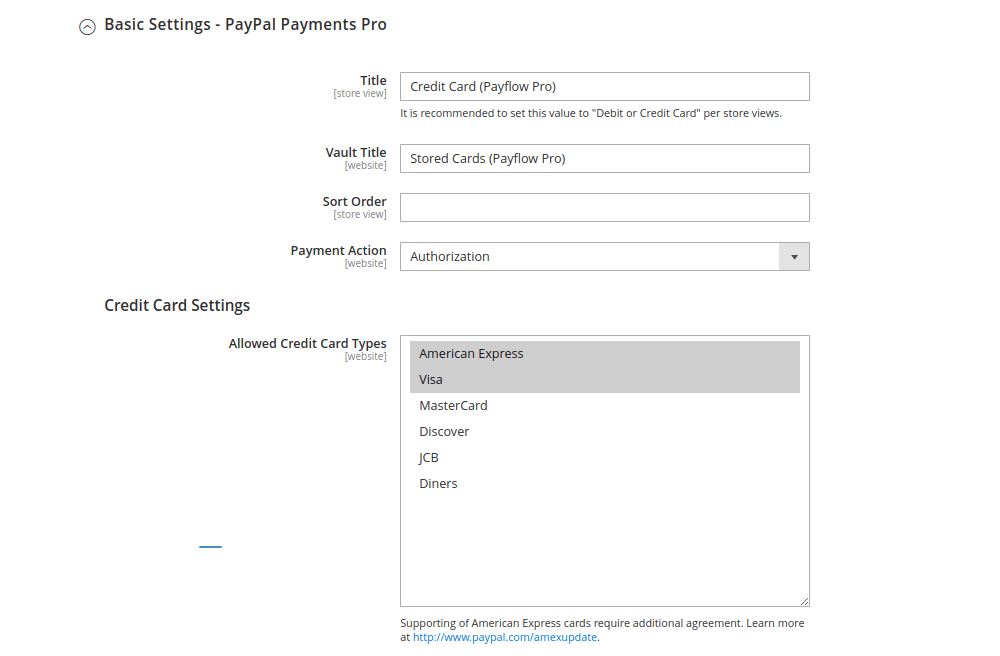
Passaggio 4 : completa le impostazioni avanzate di PayPal Pro
- Scegli se il pagamento sarà applicabile a tutti i paesi consentiti o solo ad alcuni
- La modalità di debug, la verifica SSL e la richiesta di immissione CVV dovrebbero essere tutte impostate.
- Per rilevare casi di frode e bloccare o segnalare pagamenti non sicuri, abilita Filtri di gestione delle frodi.
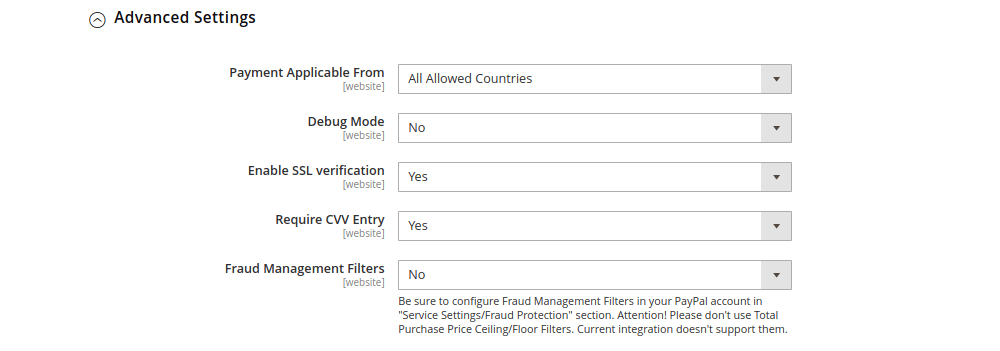
I rapporti di transazione e le impostazioni dell'esperienza frontend sono disponibili per tutti i metodi di pagamento PayPal, come indicato in precedenza. Puoi saperne di più su come configurarli andando alla sezione sopra.
Ma c'è una nuova funzionalità di cui non abbiamo ancora parlato: Impostazioni CVV e AVS . Quando il sistema di verifica degli indirizzi rileva una mancata corrispondenza, fornisce scenari. La transazione viene rifiutata in tali casi.
Passaggio 5 : configurare le impostazioni CVV e AVS :
- Consenti l' opzione AVS Street non corrisponde se desideri rifiutare una transazione se la strada non corrisponde.
- Consenti AVS Zip non corrisponde se desideri rifiutare una transazione quando un codice postale non corrisponde.
- Consenti indicatore AVS internazionale non corrispondente se desideri rifiutare una transazione quando l'identificatore del paese non corrisponde.
- Consenti codice di sicurezza carta non corrisponde se si desidera rifiutare una transazione se il codice CVV non corrisponde.
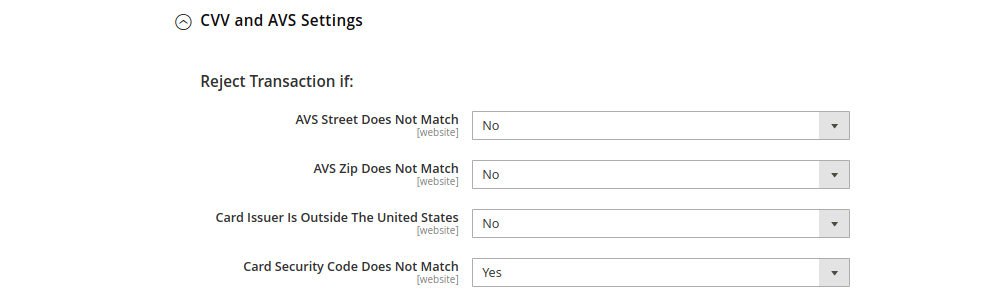
Continua con i rapporti di transazione , l' esperienza di frontend e le impostazioni di pagamento rapido di PayPal quando hai finito qui.
Configura Magento PayPal Payments Standard
Questo metodo di pagamento PayPal è disponibile in tutti i paesi dell'elenco di riferimento globale di PayPal, il che lo rende il più versatile. Ti consente di aggiungere pulsanti di pagamento con carta e PayPal al tuo sito web.
MasterCard, Visa, Discover e American Express sono tra le carte accettate. Puoi anche accettare pagamenti tramite eBay e consentire agli acquirenti di utilizzare i loro account PayPal per pagare.
I clienti vengono trasferiti su PayPal per completare la transazione durante il pagamento.

Vale anche la pena notare che non è possibile utilizzare PayPal Payments Standard e qualsiasi altra soluzione PayPal contemporaneamente.
Per impostare PayPal Payments Standard in Magento, segui questi passaggi:
Passaggio 1 : compila i campi obbligatori .
- Inserisci l'indirizzo email associato al tuo conto commerciante PayPal.
- Impostare i metodi di autenticazione per l'API.
Firma API : questo approccio è più semplice da implementare e ha un limite di tempo.
Certificato API : questo approccio è più sicuro e ha una data di scadenza di 3 anni.
- A seconda dell'opzione scelta, compila i campi Nome utente API, Password API e Firma API o Certificato API.
- Se stai utilizzando le credenziali di un account sandbox, attiva la modalità sandbox.
Spunti di riflessione : per testare la sandbox e disabilitarla prima di andare in diretta, utilizzare solo i numeri di carta di credito consigliati da PayPal.
- Imposta l'opzione API utilizza proxy su true.
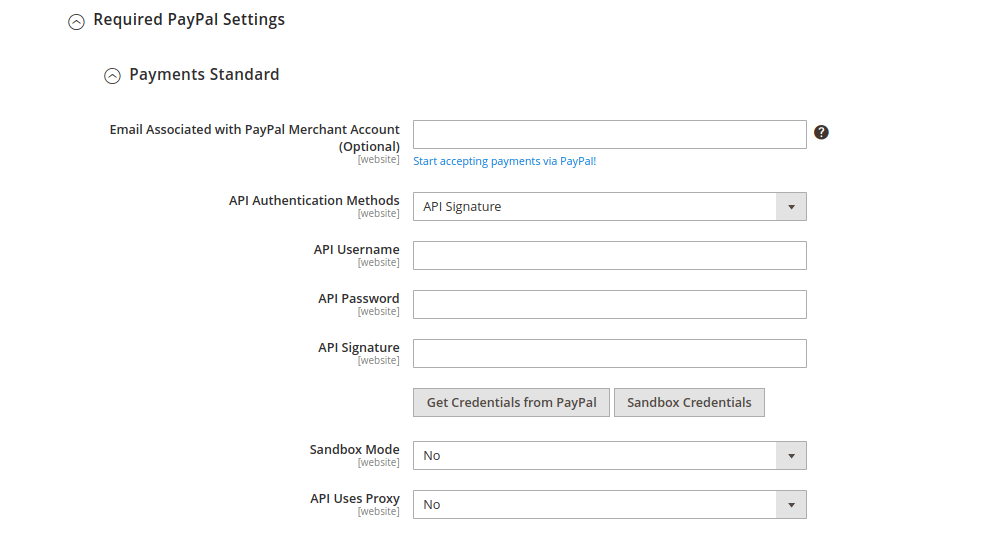
Passaggio 2 : configura le impostazioni di base assegnandogli un titolo, ordinandolo in un determinato ordine, scegliendo un'azione di pagamento e consentendo l'opzione di mostrarlo nella pagina dei dettagli del prodotto.
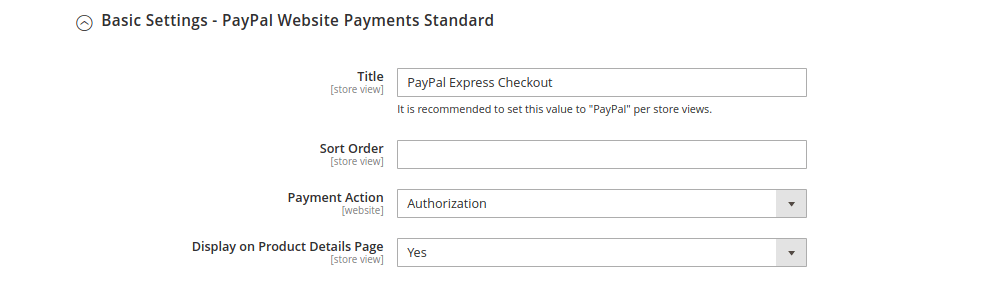
Passaggio 3 : completa le impostazioni standard avanzate di PayPal
- Consenti l'accesso a PayPal Payments Standard dai carrelli della spesa e dai mini carrelli e seleziona l'opzione Visualizza nel carrello.
- Scegli se il pagamento sarà valido in tutti i paesi consentiti o solo in un sottoinsieme di essi.
- Continua ad utilizzare le stesse impostazioni che hai fatto con gli altri metodi PayPal: Verifica SSL in modalità debug .
- Scegli se trasferire o meno gli elementi pubblicitari del carrello in modo che il riepilogo di ogni elemento pubblicitario venga visualizzato nella pagina di pagamento di PayPal.
- Per aggiungere fino a 10 alternative di spedizione nel riepilogo, utilizza l' opzione Opzioni di spedizione per il trasferimento .
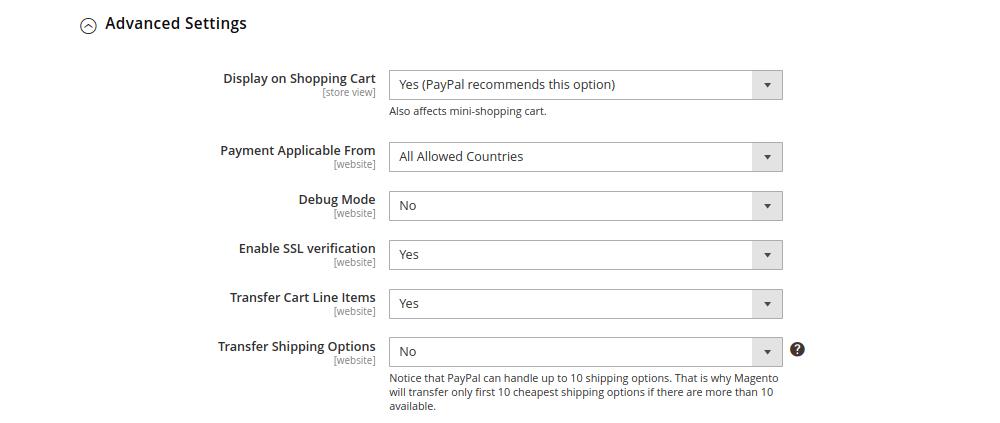
- Scegli un gusto per i pulsanti di scelta rapida.
- Se consentire il pagamento come ospite PayPal o richiedere l'indirizzo di fatturazione del cliente è una decisione da prendere.
- Se desideri che i clienti possano stipulare un contratto di fatturazione con il tuo negozio, seleziona l' opzione Registrazione contratto di fatturazione . Se selezioni questa opzione, ti verrà chiesto di completare i campi aggiuntivi. È spesso considerato un metodo di pagamento PayPal separato. Nella guida alle impostazioni di PayPal Express, lo esaminiamo in modo più dettagliato.
- Se non desideri che i tuoi consumatori esaminino il riepilogo dell'ordine, decidi se saltare la fase di revisione dell'ordine .

Passaggio 4 : completare il rapporto di transazione e le impostazioni dell'esperienza di frontend di cui abbiamo discusso in precedenza.
Configura PayPal Payflow Pro
PayPal PayFlow differisce dai pagamenti PayPal convenzionali in diversi modi. I clienti provenienti da Stati Uniti, Canada, Nuova Zelanda e Australia possono utilizzarlo. È un metodo di pagamento che richiede ai rivenditori il pagamento di un canone mensile e delle commissioni di transazione.
I clienti non hanno bisogno di avere un conto PayPal per pagare; possono farlo semplicemente inserendo i dati della loro carta di credito. Il cliente non viene portato a PayPal per completare la transazione. Rimangono sul tuo sito.
Payflow Pro richiede le stesse impostazioni necessarie, di base e avanzate di PayPal Payments Pro per essere configurato in Magento 2.
Imposta un collegamento PayPal Payflow
PayPal Payflow Link è un altro metodo di pagamento per la fuga di PayPal. I clienti non hanno bisogno di avere un conto PayPal per usarlo, proprio come con le precedenti opzioni di pagamento PayPal.
A differenza degli altri metodi di pagamento discussi in questo articolo, tuttavia, sul tuo sito Web non vengono conservate le informazioni sulla carta di credito dei clienti. Tutto va su PayPal. Inoltre, è disponibile solo per gli utenti negli Stati Uniti e in Canada.
Il metodo PayPal Payflow Link ha le stesse opzioni necessarie, di base e avanzate di PayPal Payments Advanced. Per configurarli, vai nell'apposita area.
Come puoi vedere, Magento PayPal offre molte opzioni di pagamento. Più opzioni di pagamento offri, più è probabile che i clienti scelgano il metodo di pagamento scelto.
Oltre al numero di metodi di pagamento offerti, è importante anche il modo in cui si sono presentati. Prendi in considerazione l'inclusione di icone in Magento PayPal per renderle più attraenti per i clienti.
Leggi anche:
>>> Integrazione Magento SAP: la potente combinazione per aiutare l'organizzazione a gestire le proprie operazioni in modo efficace
Conclusione
Ecco come inserire Paypal nei tuoi negozi Magento. Ci aspettiamo che dopo questo post capirai e sceglierai il modo migliore per configurare Magento PayPal. Se non sai come integrare Magento PayPal, lascia che ti diamo una mano. In Magesolution , forniamo eccezionali servizi di integrazione di terze parti , che aiutano non solo te ma anche i tuoi clienti a trovare facilmente un pagamento tramite PayPal. Pertanto, puoi aumentare le vendite e i tassi di conversione del tuo negozio Magento. CONTATTACI subito per maggiori informazioni!
